如何创建Facebook故事

Facebook故事制作起来非常有趣。这里是您如何在Android设备和计算机上创建故事的方法。
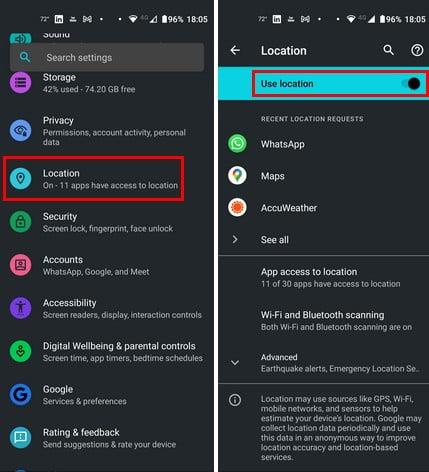
您是否需要知道自己的位置?您可能在一個新區域並且想知道您的位置。但是,當您打開 Google 地圖等應用程序卻得不到所需信息時,得不到所需信息可能會令人沮喪。您可以遵循一些提示來提高 Android 設備上的位置準確性。讓我們看看它們是什麼。
如何在 Android 上提高您的位置準確性:啟用您的位置

Android 設置中的位置
對於您必須做的所有事情,您很自然會忘記您關閉了該位置。值得一看,因為這是發生在我們所有人身上的事情。您可以通過打開“設置”應用程序並點擊“位置”來進行檢查。在頂部,您會看到它是否已打開。您還可以使用“快速設置”檢查該位置是否已打開。從顯示屏頂部向下滑動兩次。如果您沒有看到該位置,請點按左下角的鉛筆圖標。查找並將位置選項拖到頂部以便於查找。確保在您離開之前啟用位置選項。
通過啟用 Google 定位精度提高 Android 上的定位精度
如果您的位置已關閉,則無法正常運行的應用是 Google 地圖。您可以啟用一個選項來解決這個問題,那就是 Google 定位精度。要啟用它,請轉至Settings > Location > Advanced > Google Location Accuracy。在頂部打開它,僅此而已。
通過校準您的位置來修復位置精度
確保您的 Android 設備上的位置已打開後,打開 Google 地圖以校準您的位置以提高準確性。點擊您的位置;藍點代表那個。如果位置精度較低,您會看到一個紅色三角形,其中包含一條消息,表明位置精度較低。

校準谷歌地圖位置
點擊消息下方的校準按鈕。谷歌地圖會要求你掃描你周圍的區域,以使用實時視圖精確定位你的位置。如果實時取景不是一個好的選擇,您還可以使用羅盤選項。對於指南針選項,系統會要求您以八字形的方式移動手機。完成幾秒鐘後,點擊完成按鈕。完成後,準確度現在應該很高。
通過清除定位服務的緩存來修復 Android 上的低準確度
當緩存建立起來時,它會導致各種各樣的問題。也許您的 Android 設備需要的是一個全新的開始。您可以通過打開設置應用程序並選擇應用程序和通知來執行此操作。找到Google Play Services應用程序,點擊存儲和緩存,然後在打開時點擊清除緩存選項。
通過打開藍牙掃描和 Wi-Fi 掃描改善 Android 上的位置歷史記錄
啟用這兩個選項可以幫助改善您的位置,因為靠近 Wi-Fi 網絡和手頭的藍牙設備可以幫助查明您的位置;這是通過比較信號以提高準確性來完成的。您可以通過轉到“設置”>“位置”來啟用這些選項。點擊Wi-Fi 和藍牙掃描。

Wi-Fi 和藍牙掃描選項
通過啟用緊急定位服務獲得更好的定位精度
在 Google 地圖上分享位置的方式與在緊急定位服務 (ELS) 上分享的方式不同。ELS 使用 Cell Tower Datam GPS 和 Wi-Fi 來精確定位您的位置。啟用此選項是個好主意,因為您永遠不知道何時會遇到緊急情況。要啟用它,請打開設置應用程序並點擊位置。點擊高級查看更多選項;這些選項中包括緊急定位服務。點擊 ELS 並將其打開。這裡的所有都是它的。
使用 Google 位置記錄查看您的位置
您還可以使用 Google 位置記錄獲取您行踪的精確位置。您可以使用您的 Google 帳戶控制您的歷史記錄。通過 Google 獲取您的位置,您可以獲得基於位置的廣告和交通報告(以及其他信息)。許多用戶可能希望關閉此功能,因為他們擔心自己的隱私,但如果您無法通過其他方式獲得位置信息,這也是您獲取位置信息的另一種方式。
要啟用 Google 位置記錄,請訪問:

Android 上的谷歌位置記錄
選擇一個帳戶,然後點擊打開按鈕。如果它已關閉,您會看到一個顯示自 Google 位置歷史記錄關閉的日期。
通過更新您的應用程序提高 Android 上的定位精度
您還可以通過更新您的應用程序來獲得更好的位置準確性。打開Google Play 商店並點擊您的個人資料照片,檢查是否有任何待處理的更新。點擊管理應用程序和設備。第二個選項會讓您知道是否有任何待處理的更新。
檢查應用程序的必要權限
如果需要您的位置的應用無法正常工作,請檢查是否已授予位置權限。如果您有一個可以進行系統設置的應用程序,那麼所有類型的更改都是可能的。要查看哪些應用程序可以訪問您的位置,請轉至設置 > 位置 > 應用程序訪問位置。您會看到可以一直訪問您的位置的應用程序和只能在您使用該應用程序時訪問您的位置的應用程序。如果有某個應用程序,您希望始終允許訪問您的位置,請點擊它並選擇始終允許。
使用第三方應用程序
如果您的 Android 設備可以再下載一次,您可以安裝第三方應用程序。例如,您可以試試GPS Essentials 。這是一款受歡迎的應用程序,安裝量超過 500 萬。如果您對該應用程序不滿意,可以嘗試提供GPS 狀態和工具箱。這是另一個安裝量超過 1000 萬的流行應用程序。
進一步閱讀
只要我們是關於位置的主題。如果您仍想閱讀,請參閱如何更改照片存儲位置和如何使用 WhatsApp 位置。如果您需要查找特定主題,請記得使用搜索欄。
結論
有時您需要提供您的確切位置。如果您遇到緊急情況並且必須告訴家人或緊急救援人員您所在的位置,則確切位置至關重要。經常檢查您的位置是否準確始終是個好主意,因為在緊急情況下您沒有時間這樣做。您對分享您的位置感覺如何?在下面的評論中分享您的想法,不要忘記在社交媒體上與其他人分享這篇文章。
Facebook故事制作起来非常有趣。这里是您如何在Android设备和计算机上创建故事的方法。
学习如何通过本教程在Google Chrome和Mozilla Firefox中禁用烦人的自动播放视频。
解决三星 Galaxy Tab A 陷入黑屏且无法开机的问题。
立即阅读如何从亚马逊Fire和Fire HD平板电脑中删除音乐和视频,以释放空间、清理杂物或提升性能。
想要在您的Fire平板上添加或删除电子邮件账户?我们全面的指南将逐步向您展示如何操作,让您在最喜欢的设备上快速轻松地管理电子邮件账户。不要错过这个必读教程!
本教程展示了两种如何在您的安卓设备上永久防止应用在启动时运行的解决方案。
本教程展示了如何使用谷歌信息应用程序从安卓设备转发短信。
如何启用或禁用Android操作系统中的拼写检查功能。
想知道是否可以使用另一设备的充电器为您的手机或平板电脑充电?这篇信息性文章为您提供了一些答案。
当三星发布其新的旗舰平板电脑系列时,有许多令人兴奋的内容。Galaxy Tab S9 和 S9+ 提供了对 Tab S8 系列的预期升级,三星还推出了 Galaxy Tab S9 Ultra。







